Menyediakan RAID 10 atau 1+0 (bersarang) di Linux - Bahagian 6
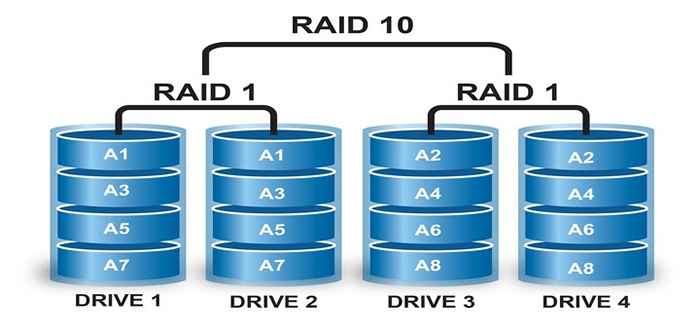
- 4263
- 300
- Wendell Shields
RAID 10 adalah gabungan RAID 0 dan RAID 1 untuk membentuk a RAID 10. Untuk menyiapkan RAID 10, kami memerlukan sekurang -kurangnya 4 bilangan cakera. Dalam artikel kami yang terdahulu, kami telah melihat cara menyiapkan RAID 0 dan RAID 1 dengan minimum 2 bilangan cakera.
Di sini kami akan menggunakan kedua -dua RAID 0 dan RAID 1 untuk melakukan persediaan RAID 10 dengan minimum 4 pemacu. Anggapkan, kami mempunyai beberapa data yang disimpan untuk jumlah logik, yang dibuat dengan RAID 10. Hanya sebagai contoh, jika kita menyimpan data "epal"Ini akan disimpan di bawah semua 4 cakera dengan kaedah berikut.
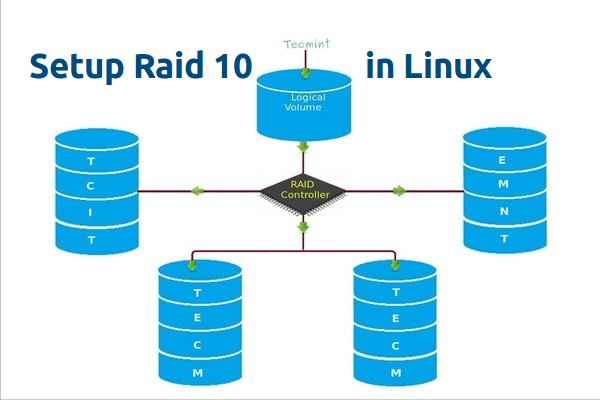 Buat RAID 10 di Linux
Buat RAID 10 di Linux Menggunakan RAID 0 ia akan menjimatkan sebagai "A"Dalam cakera pertama dan"p"Dalam cakera kedua, sekali lagi"p"Dalam cakera pertama dan"L"Dalam cakera kedua. Kemudian "e"Dalam cakera pertama, seperti ini, ia akan meneruskan proses pusingan robin untuk menyimpan data. Dari ini kita dapat mengetahui bahawa RAID 0 akan menulis separuh data ke cakera pertama dan separuh data lain ke cakera kedua.
Dalam RAID 1 kaedah, data yang sama akan ditulis ke 2 cakera lain seperti berikut. "A"Akan menulis kepada cakera pertama dan kedua,"P"Akan menulis ke kedua -dua cakera, sekali lagi yang lain"P"Akan menulis ke kedua -dua cakera. Dengan itu menggunakan RAID 1 ia akan menulis ke kedua -dua cakera. Ini akan berterusan dalam proses robin bulat.
Sekarang anda semua mengetahui bagaimana RAID 10 berfungsi dengan menggabungkan kedua -dua RAID 0 dan RAID 1. Sekiranya kami mempunyai 4 cakera saiz 20 GB, ia akan menjadi 80 GB secara keseluruhan, tetapi kami akan mendapat hanya 40 GB kapasiti penyimpanan, separuh daripada jumlah kapasiti akan hilang untuk membina RAID 10.
Kelebihan dan keburukan RAID 5
- Memberikan prestasi yang lebih baik.
- Kami akan kehilangan dua kapasiti cakera dalam RAID 10.
- Membaca dan menulis akan menjadi sangat baik, kerana ia akan menulis dan membaca kepada semua cakera 4 pada masa yang sama.
- Ia boleh digunakan untuk penyelesaian pangkalan data, yang memerlukan cakera I/O yang tinggi.
Keperluan
Dalam RAID 10, kami memerlukan minimum 4 cakera, 2 cakera pertama untuk RAID 0 dan 2 cakera lain untuk RAID 1. Seperti yang saya katakan sebelum ini, RAID 10 hanya menggabungkan RAID 0 & 1. Sekiranya kita perlu memperluaskan kumpulan RAID, kita mesti meningkatkan cakera dengan minimum 4 cakera.
Persediaan pelayan saya
Sistem Operasi: CentOS 6.5 Alamat IP Akhir: 192.168.0.229 Nama Host: RD10.Tecmintlocal.com cakera 1 [20GB]: /dev /sdd disk 2 [20GB]: /dev /sdc disk 3 [20GB]: /dev /sdd disk 4 [20GB]: /dev /sde
Terdapat dua cara untuk menyiapkan RAID 10, tetapi di sini saya akan menunjukkan kepada anda kedua -dua kaedah, tetapi saya lebih suka anda mengikuti kaedah pertama, yang menjadikan kerja lebih mudah untuk menubuhkan RAID 10.
Kaedah 1: Menyediakan RAID 10
1. Pertama, sahkan bahawa semua 4 cakera tambahan dikesan atau tidak menggunakan arahan berikut.
# ls -l /dev | Grep SD
2. Sebaik sahaja empat cakera dikesan, sudah tiba masanya untuk memeriksa pemacu sama ada sudah ada serbuan yang ada sebelum membuat yang baru.
# mdadm -e /dev /sd [b -e] # mdadm --examine /dev /sdb /dev /sdc /dev /sdd /dev /sde
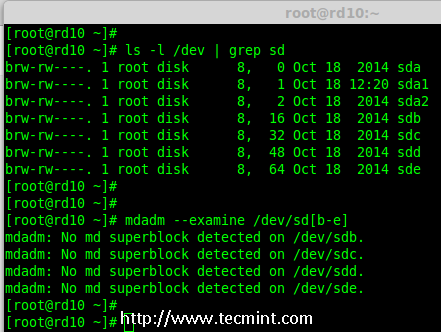 Sahkan 4 cakera tambahan
Sahkan 4 cakera tambahan Catatan: Dalam output di atas, anda melihat tidak ada blok super yang dikesan, itu bermakna tiada serangan yang ditakrifkan dalam semua 4 pemacu.
Langkah 1: Memandu Partitioning untuk RAID
3. Sekarang buat partition baru pada semua 4 cakera (/dev/sdb,/dev/sdc,/dev/sdd dan/dev/sde) menggunakan alat 'fdisk'.
# fdisk /dev /sdb # fdisk /dev /sdc # fdisk /dev /sdd # fdisk /dev /sde
Buat /Dev /SDB Partition
Izinkan saya menunjukkan kepada anda bagaimana untuk memisahkan salah satu cakera (/dev/sdb) menggunakan fdisk, langkah -langkah ini akan sama untuk semua cakera lain juga.
# fdisk /dev /sdb
Sila gunakan langkah di bawah untuk membuat partition baru di /dev/sdb memandu.
- Tekan 'n'Untuk mewujudkan partition baru.
- Kemudian pilih 'P'Untuk partisi utama.
- Kemudian pilih '1'Menjadi partisi pertama.
- Tekan seterusnya 'p'untuk mencetak partition yang dibuat.
- Tukar jenis, jika kita perlu mengetahui setiap jenis yang ada tekan 'L'.
- Di sini, kami memilih 'FD'Seperti jenis saya adalah serangan.
- Tekan seterusnya 'p'untuk mencetak partition yang ditetapkan.
- Kemudian sekali lagi gunakan 'p'Untuk mencetak perubahan yang telah kami buat.
- Gunakan 'w'Untuk menulis perubahan.
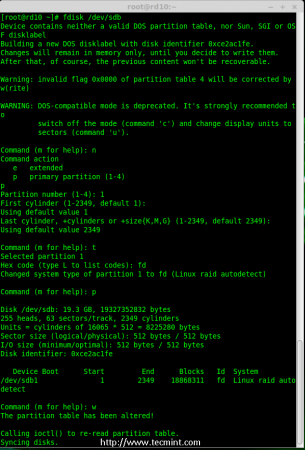 Partition SDB Disk
Partition SDB Disk Catatan: Sila gunakan arahan yang sama di atas untuk membuat partisi pada cakera lain (SDC, SDD SDD SDE).
4. Setelah mencipta semua 4 partisi, sekali lagi anda perlu memeriksa pemacu untuk sebarang serangan yang sudah ada menggunakan arahan berikut.
# mdadm -e /dev /sd [b -e] # mdadm -e /dev /sd [b -e] 1 atau # mdadm --examine /dev /sdb /dev /sdc /dev /sdd /dev /sde # mdadm --examine /dev/sdb1/dev/sdc1/dev/sdd1/dev/sde1
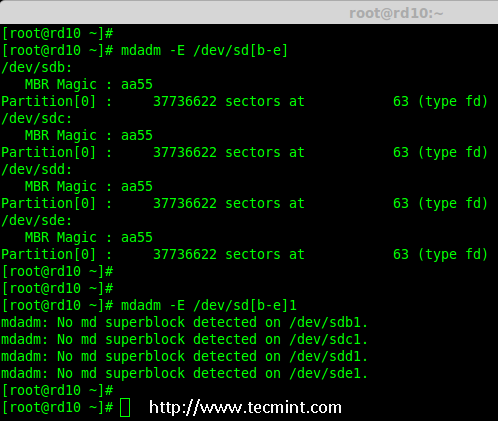 Periksa semua cakera untuk serangan
Periksa semua cakera untuk serangan Catatan: Output di atas menunjukkan bahawa tidak ada blok super yang dikesan pada keempat-empat partisi yang baru diwujudkan, itu bermakna kita boleh bergerak ke hadapan untuk membuat RAID 10 pada pemacu ini.
Langkah 2: Membuat peranti RAID 'MD'
5. Sekarang sudah tiba masanya untuk membuat 'md' (i.e. /dev/md0) peranti, menggunakan alat pengurusan serangan 'mdadm'. Sebelum ini, membuat peranti, sistem anda mesti memasang alat 'mdadm', jika tidak memasangnya terlebih dahulu.
# yum Pasang mdadm [on redhat Systems] # apt-get install mdadm [on debain Systems]
Setelah alat 'MDADM' dipasang, kini anda boleh membuat peranti RAID 'MD' menggunakan arahan berikut.
# mdadm --create /dev /md0--level = 10--raid-devices = 4 /dev /sd [b-e] 1
6. Seterusnya Sahkan peranti RAID yang baru dibuat menggunakan arahan 'CAT'.
# kucing /proc /mdstat
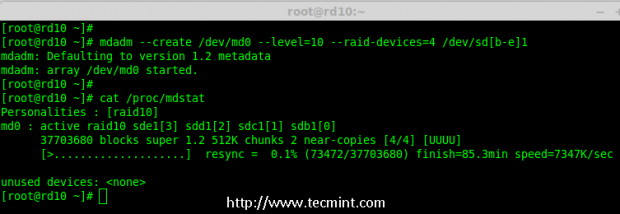 Buat peranti RAID MD
Buat peranti RAID MD 7. Seterusnya, periksa semua 4 pemacu menggunakan arahan di bawah. Output perintah di bawah akan lama kerana memaparkan maklumat semua 4 cakera.
# mdadm --examine /dev /sd [b-e] 1
8. Seterusnya, periksa butiran array RAID dengan bantuan arahan berikut.
# MDADM -DETAIL /DEV /MD0
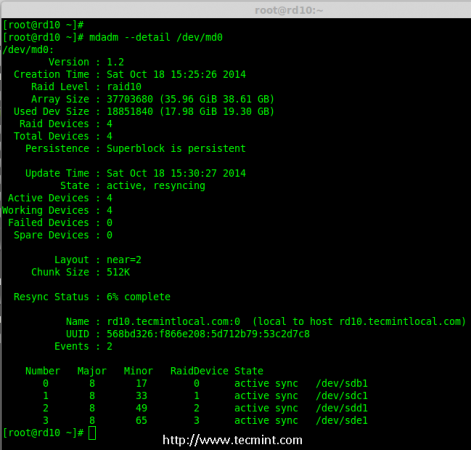 Semak butiran Array RAID
Semak butiran Array RAID Catatan: Anda lihat dalam hasil di atas, bahawa status RAID aktif dan menyinari semula.
Langkah 3: Membuat sistem fail
9. Buat sistem fail menggunakan ext4 untuk 'md0' dan pasangkannya di bawah '/MNT/RAID10'. Di sini, saya telah menggunakan ext4, tetapi anda boleh menggunakan mana -mana jenis sistem fail jika anda mahu.
# mkfs.ext4 /dev /md0
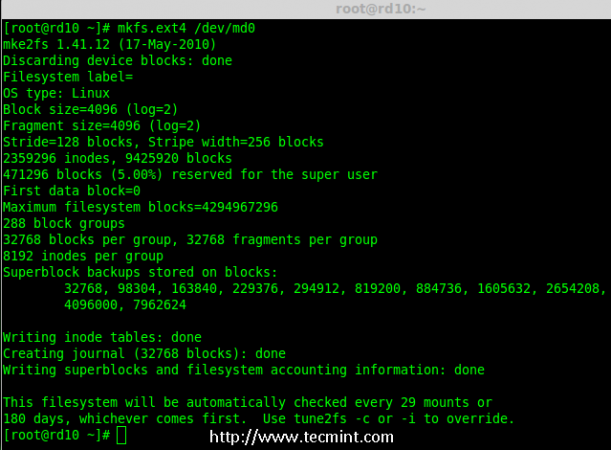 Buat sistem fail MD
Buat sistem fail MD 10. Setelah membuat sistem fail, pasangkan sistem fail yang dibuat di bawah '/MNT/RAID10'dan senaraikan kandungan titik gunung menggunakan perintah' ls -l '.
# mkdir/mnt/raid10 # mount/dev/md0/mnt/raid10/ # ls -l/mnt/raid10/
Seterusnya, tambahkan beberapa fail di bawah titik gunung dan masukkan beberapa teks dalam mana -mana fail dan periksa kandungannya.
# sentuh/mnt/raid10/raid10_files.txt # ls -l/mnt/raid10/ # echo "persediaan RAID 10 dengan 4 cakera">/mnt/raid10/raid10_files.TXT # CAT/MNT/RAID10/RAID10_FILES.txt
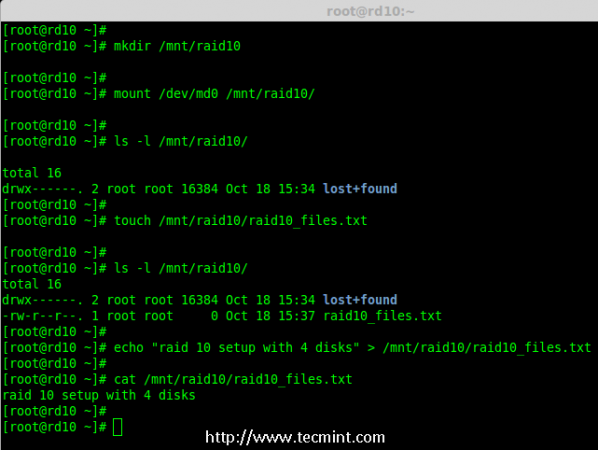 Peranti Mount MD
Peranti Mount MD 11. Untuk automounting, buka '/etc/fstab'Fail dan tambahkan entri di bawah di fstab, mungkin titik gunung akan berbeza mengikut persekitaran anda. Simpan dan berhenti menggunakan wq!.
# vim /etc /fstab /dev /md0 /mnt /raid10 ext4 lalai 0 0
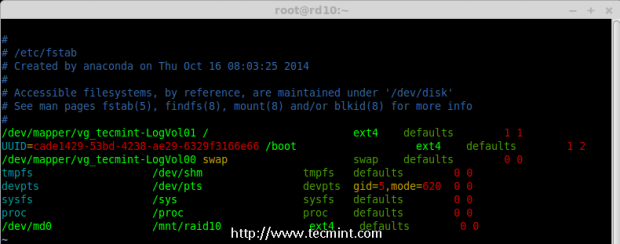 Peranti MD Automount
Peranti MD Automount 12. Seterusnya, sahkan '/etc/fstab'Fail untuk sebarang kesilapan sebelum memulakan semula sistem menggunakan'Gunung -A'Perintah.
# mount -av
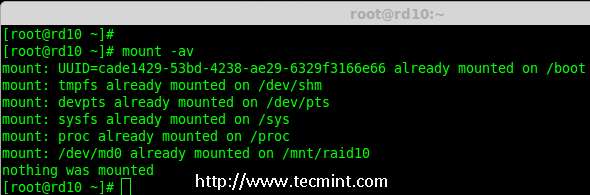 Semak kesilapan di FSTAB
Semak kesilapan di FSTAB Langkah 4: Simpan konfigurasi RAID
13. Secara lalai serbuan tidak mempunyai fail konfigurasi, jadi kita perlu menyimpannya secara manual setelah membuat semua langkah di atas, untuk memelihara tetapan ini semasa boot sistem.
# MDADM -Detail --can --Verbose >> /etc /mdadm.Conf
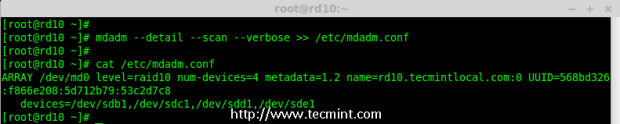 Simpan konfigurasi RAID10
Simpan konfigurasi RAID10 Itu sahaja, kami telah mencipta RAID 10 menggunakan kaedah 1, kaedah ini lebih mudah. Sekarang mari kita maju ke persediaan RAID 10 menggunakan kaedah 2.
Kaedah 2: Membuat RAID 10
1. Dalam Kaedah 2, kita perlu menentukan 2 set RAID 1 dan kemudian kita perlu menentukan RAID 0 menggunakan set RAID 1 yang dicipta. Di sini, apa yang akan kita lakukan ialah terlebih dahulu mencipta 2 cermin (RAID1) dan kemudian merampas RAID0.
Pertama, senaraikan cakera yang semuanya tersedia untuk membuat RAID 10.
# ls -l /dev | Grep SD
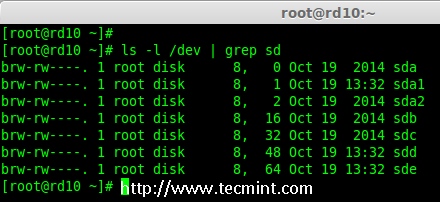 Senaraikan 4 peranti
Senaraikan 4 peranti 2. Partition Semua 4 cakera menggunakan arahan 'fdisk'. Untuk pembahagian, anda boleh mengikuti #step 3 atas.
# fdisk /dev /sdb # fdisk /dev /sdc # fdisk /dev /sdd # fdisk /dev /sde
3. Setelah memisahkan semua 4 cakera, kini memeriksa cakera untuk mana -mana blok serbuan yang ada.
# mdadm --examine /dev /sd [b-e] # mdadm --examine /dev /sd [b-e] 1
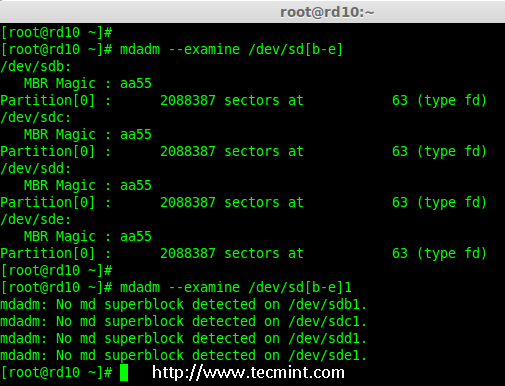 Periksa 4 cakera
Periksa 4 cakera Langkah 1: Membuat RAID 1
4. Mula -mula saya buat 2 set RAID 1 menggunakan 4 cakera 'sdb1' dan 'sdc1' dan set lain menggunakan 'sdd1' & 'sde1'.
# mdadm --create /dev /md1 - -metadata = 1.2-level = 1--raid-devices = 2 /dev /sd [b-c] 1 # mdadm --create /dev /md2--metadata = 1.2-level = 1--raid-devices = 2 /dev /sd [d-e] 1 # CAT /PROC /MDSTAT
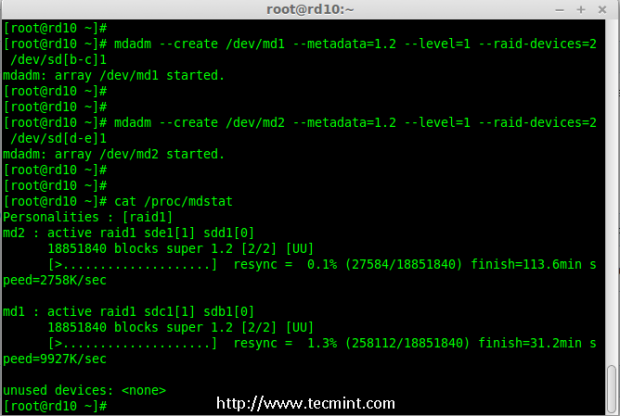 Mewujudkan RAID 1
Mewujudkan RAID 1 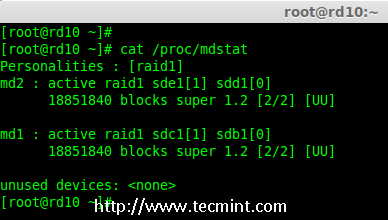 Periksa butiran RAID 1
Periksa butiran RAID 1 Langkah 2: Membuat RAID 0
5. Seterusnya, buat RAID 0 menggunakan peranti MD1 dan MD2.
# mdadm --create /dev /md0--level = 0--raid-devices = 2 /dev /md1 /dev /md2 # cat /proc /mdstat
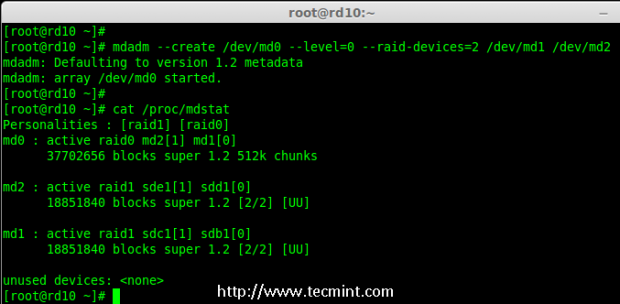 Membuat RAID 0
Membuat RAID 0 Langkah 3: Simpan konfigurasi RAID
6. Kita perlu menyimpan konfigurasi di bawah '/etc/mdadm.Conf'Untuk memuatkan semua peranti RAID dalam setiap kali semula.
# MDADM -Detail --can --Verbose >> /etc /mdadm.Conf
Selepas ini, kita perlu mengikuti #Step 3 Membuat Sistem Fail Kaedah 1.
Itu sahaja! Kami telah mencipta RAID 1+0 menggunakan Kaedah 2. Kami akan kehilangan dua ruang cakera di sini, tetapi prestasi akan menjadi sangat baik berbanding dengan penyediaan serbuan lain.
Kesimpulan
Di sini kami telah membuat RAID 10 menggunakan dua kaedah. RAID 10 mempunyai prestasi yang baik dan redundansi juga. Harap ini membantu anda memahami mengenai tahap RAID RAID 10 bersarang. Mari kita lihat bagaimana untuk mengembangkan pelbagai serbuan yang ada dan banyak lagi dalam artikel saya yang akan datang.
- « Memasang dan Mengkonfigurasi Oracle 12c dalam Rhel/Centos/Oracle Linux 6.5 - Bahagian II
- Cara Memasang GUI (GNOME 3) Menggunakan CD/DVD pada RHEL/CentOS 7 »

